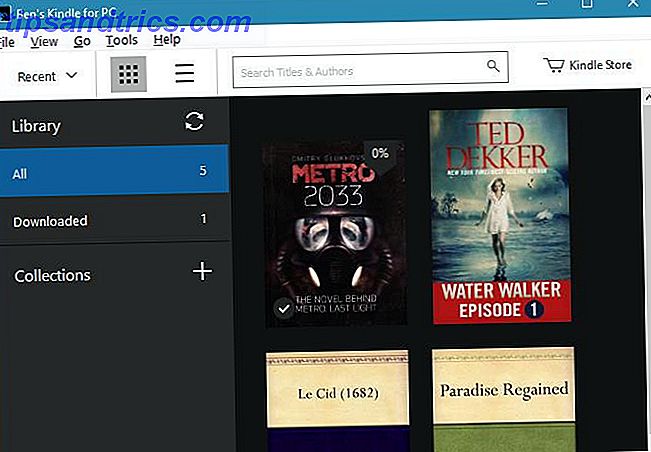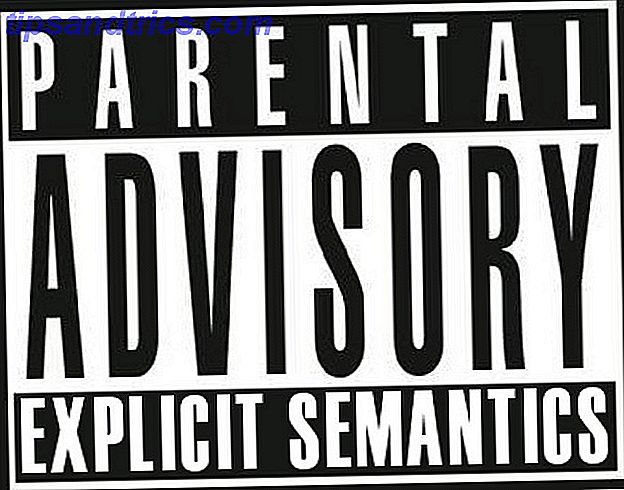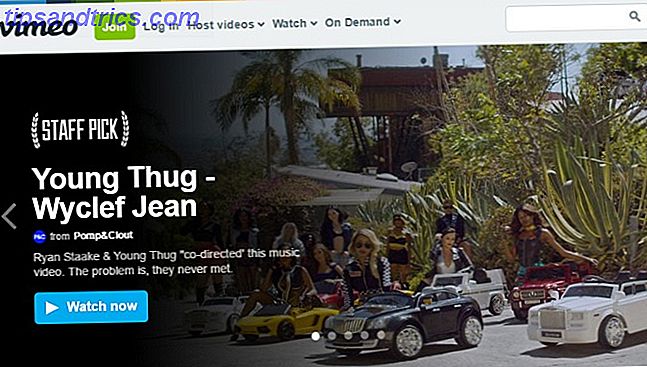Os marcadores do Gmail já existem há muito tempo. Mas às vezes é fácil esquecer o que você pode fazer com eles, então aqui está uma pequena atualização.
1. Arraste e solte os marcadores: não é necessário usar o menu suspenso Rótulos para atribuir um rótulo a uma mensagem. Basta arrastar e soltar o rótulo direito da barra lateral em uma mensagem para atribuir o rótulo a ele. Você também pode arrastar e soltar uma mensagem em um rótulo. Isso arquiva a mensagem depois de atribuir o rótulo.
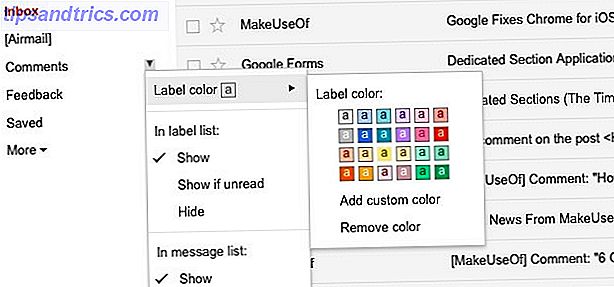
2. Etiquetas de códigos de cores : os códigos de cores são ótimas dicas visuais para ajudar a encontrar as mensagens certas de relance. Para adicionar um código de cor a um rótulo, clique com o botão direito do mouse na pequena seta ao lado do nome na barra lateral e selecione uma cor em Cor do rótulo .

3. Ocultar marcadores: pode criar, eliminar, mostrar / ocultar etiquetas através de Mais> Gerir etiquetas na barra lateral. Clique no link Ocultar para qualquer rótulo que você não queira exibir automaticamente na barra lateral. Arrastar e soltar rótulos entre a seção sempre visível e a seção Mais também é uma opção.
Deseja desativar a sincronização do IMAP para um determinado marcador? Desmarque a caixa Mostrar no IMAP ao lado do marcador relevante.

4. Adicione rótulos à caixa de entrada prioritária: se você tiver ativado o recurso Caixa prioritária, configure o Gmail para exibir mensagens de um determinado marcador na seção superior. Para fazer isso, clique na pequena seta à direita da seção Importante e não lida e selecione um rótulo na Entrada e:> Mais opções …
Os marcadores do Gmail são mais poderosos do que você imagina Redescubra os rótulos do Gmail e finalmente dobre sua caixa de entrada Redescubra os rótulos do Gmail e finalmente domar sua caixa de entrada Há vários truques para lidar com a sobrecarga de e-mails, mas você pode não estar usando: marcadores antigos do Gmail. Consulte Mais informação . Chegou a hora de você redescobri-los!
Os rótulos são uma parte proeminente do fluxo de trabalho do Gmail? Adoraríamos saber por que ou por que não nos comentários.
Crédito de imagem: Mãos pesquisando através de pastas de arquivos por Elena Elisseeva via Shutterstock